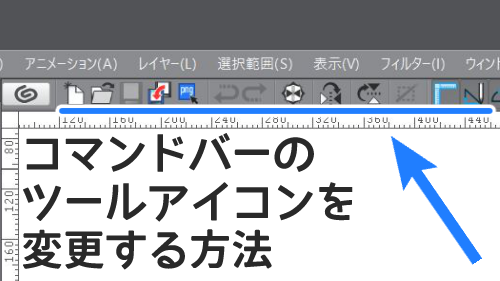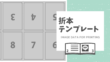もくじ
はじめましてこんにちはイチ(@ichitohon)です。
このブログをはじめてなんだかんだと3年目になりました。
正直はじめの1,2年は雑記だったり、放置したり、何を描いていいかと迷走もしていましたがこの半年くらいで少しずつそれっぽい形が見えてきたような気がします。
アクセス解析など読み取るのは得意じゃないのですが、なんとなく「お絵かきツールの使い方」「●●の描き方」が読者さんにとっては一番お役にたっているようなので、私が書ける範囲でお絵かきについて記事にしていけたらなと思います。
たまに自分の創作物の漫画やイラストも間に挟んだりしますが、ご興味ありましたらそちらからもどうぞよろしくお願いいたします!
【初心者向け】の記事では、自分がデジタルでお絵かきを始めたばかりの頃のことを思い出しながら、描いていこうと思います。
自分がデジ絵を描き始めた頃とはだいぶ状況が変わっていますが、少しでもお役に立てたら幸いです。
また、デジタルでのお絵かきツールのお話はここでは主に「CLIP STUDIO PAINT(クリップスタジオ)」で解説いたします。
前置きが長くなってしまって申し訳ありません!それでは今回のテーマへどうぞ!

とりあえず新規キャンバスはA4にしとこう
「クリップスタジオ」に限らず「新規キャンバス」をクリックしてからお絵かきを始めるわけですが、結局の所「キャンバスサイズ」っていつもどれくらいにしておけば良いのか?
基本は「A4サイズ(210×297mm)」
解像度「350dpi」
で良いと思います。縦横はお好みで。ついでに他の設定もデフォルトの
「カラー」「RGBモード」で。
たとえ絵の練習だとしても、SNSへアップするためのらくがきだとしても。
私は毎回キャンバスのサイズや解像度をいじるのは「とても面倒くさい」という経験がありました。
流石にA4サイズは大きすぎる、パソコンのスペック的にきついかも
と、いう方はせめて「A5」もしくは「ポストカードサイズ」にはしておいたほうが良いと思います。
いつ何時、いい感じのイラストが出来上がって、印刷をしたいと思うかわかりません。
いざ印刷しようとして、サイズと解像度が足りていなかった時の切ない気持ちは、味わって欲しくありません……!
追記(2019年8月6日)
あくまでもいつもキャンバスサイズに悩んでしまう人に向けてA4サイズを推しています。
しかし最近はスマホからだけでなくiPadでもイラストや漫画を閲覧することが増えてきました。年々画面の解像度が高くなってきましたので(良いのか悪いのか(^^;)やはり小さすぎるキャンバスよりは、気持ち大きめのキャンバスで描かれることをおすすめします。
特にPixivをiPadで見た時の悲しみが減ります。
少し付け加えるなら「A4サイズ+塗りたし3ミリ分」も
216mm×303mm
解像度も350dpi以上にしておきます。
同人誌やイラスト集を作るようになってくると知ることになるのですが「A4原寸の本を印刷所で作る場合は塗り足し」が必要になってきます。
普段からA4サイズのキャンバスにしておけばいいんじゃね?と描きましたが、更に更に未来のことを考えるならすでに塗り足し分含めたキャンバスサイズを用意しておくと、いざという時のためになるかもしれません。
「塗り足し」については、マンガ原稿を作る時はすでにそういう項目が用意されているので忘れることはあまりないのですが、イラスト単品を描いているとウッカリ!ということもあったので記述させていただきました。
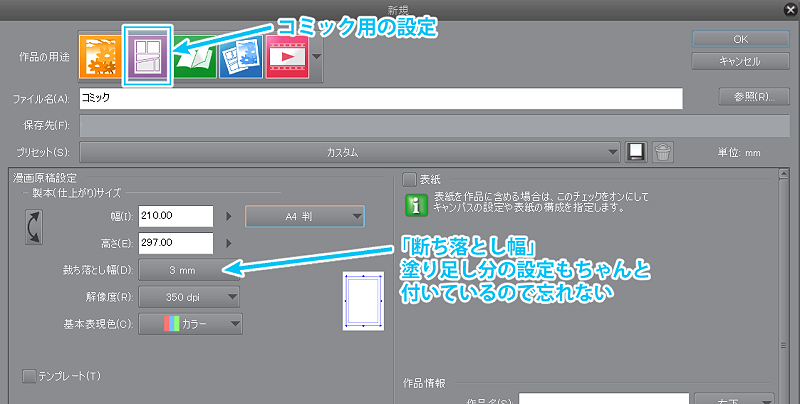
いやいや、自分は印刷とかしないよ。WEBでしか投稿しないし、今流行りの縦スクロールのWEB漫画を投稿するつもりだから
って思ってた時もありました。
縦スクロールのWEB漫画も、いつ何時「書籍化」「電子書籍化」するかわかりません。これは自分の意思だけではなく、他者の意思によって実現するかもしれません。そうなった時、イラストや漫画が印刷に耐えられないサイズだった場合どうなるかと言うと「全部書き直し」なのです………。
とにかくあなたの作品にかけた時間と労力を無駄にしないためにも、何が起こるかわからない世の中だからこそ、はじめから準備をして備えておいて損はないと思います。
ってなんか偉そうに描いてしまいましたが、あくまでもどれくらいのサイズにしたら良いのかいつも迷ってしまう方へのアドバイスとして受け取っていただけたらと思います。
すでに目的がはっきりしていたり、決まったサイズやテンプレートで描くことに慣れている方はそちらを優先したキャンバスサイズで描くことが一番良いです。
モノクロイラスト・原稿についてはちょっと注意(脱線)
ここで言う「モノクロ」とは新規キャンバスで設定する「基本表現色」に出てくる3つのモードの一つのことです。「モノクロ2階調」「モノクロ2値」と呼ぶこともあります。
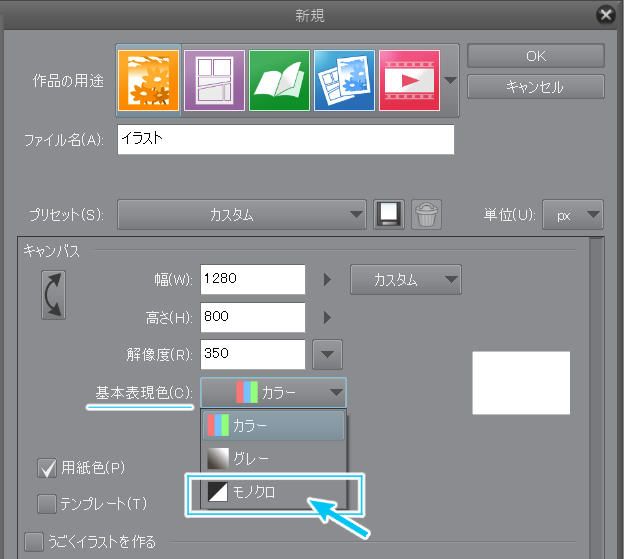
(レイヤープロパティというウィンドウからでも「表現色」という項目から変更できますが目的が違うので割愛しますね)
漫画や書籍の挿絵など、モノクロ原稿で納品したり、印刷所へ印刷を頼むことがあるかもしれません。
特に初めて商業誌へデータ入稿する方は「解像度」を一番始めにちゃんと設定できているかを確認してください。
(もちろん原稿用紙サイズも)
描き始めてからの「解像度」の変更は基本しないほうが良いです。
モノクロ原稿の場合は印刷するのに、600dpiもしくは1200dpiの解像度が必要になってきます。(雑誌によって違う場合があるので担当さんに聞くのが一番確実です)
同人誌を作成する場合も「モノクロ」原稿を作る前に解像度はいくらにしたら良いのか、入稿する予定の印刷所のホームページなどで確認しましょう。
大体の印刷所は以下の解像度で対応してくれる所が多いです。
※カラーモードについては今回ここでは割愛させていただきます。
が、最近はRGBモードで制作しておくほうが無難な傾向があります。
よく使うキャンバスサイズが決まってきた人はプリセット登録で時短!
自分がよく使うキャンバスサイズや、テンプレートは「プリセット」に登録しておくことができます。
これでいつでも「SNS用」「同人誌用」「ブログのサムネイル」「A5サイズ印刷用」「ペーパー用」など追加しておき、いちいちサイズ指定してキャンバスを作らなくてもすみます。
プリセット登録の仕方
①「ファイル」→「新規」
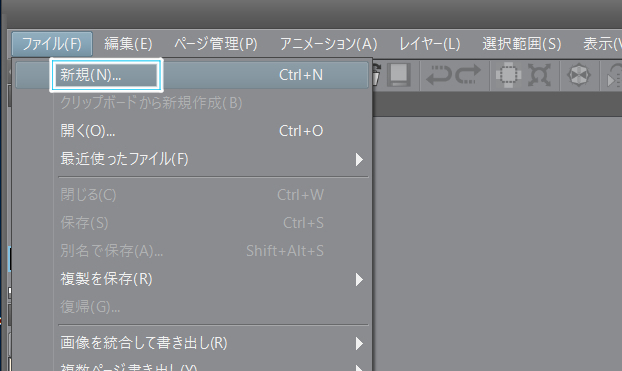
②プリセットに登録したいキャンバスの情報を入力します。
- 単位(pxかmmがおすすめ)
- サイズ
- 解像度(カラーなら350dpi以上がおすすめ)
- 基本表現色
- 用紙色(任意)
登録したいキャンバスサイズを入力したら、保存マークをクリックします。
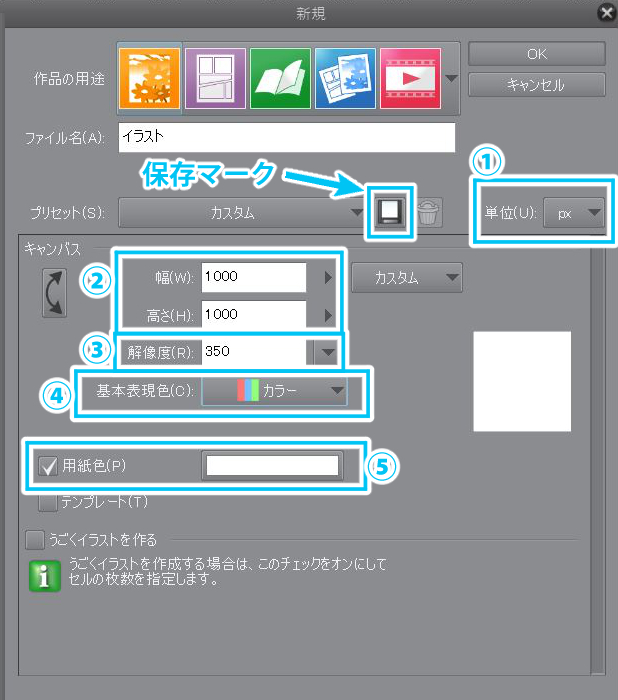
③「プリセットに登録」というウィンドウが出てくるのでわかりやすい名前をつけます。
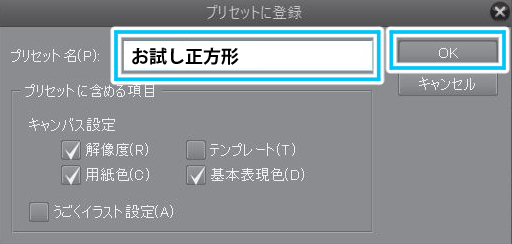
プリセットに含める項目はお好きなものにチェックをいれます。さっき設定した数値全部をいつも使いたい場合は全てにチェックをいれます。
↑プリセットを呼び出したあとでも解像度など変更できるので、お好みで。
「OK」をクリックして登録完了です。
④次から登録したプリセットを呼び出すときはプリセットの項目をクリックします。
追加されている項目を呼び出すことができます。
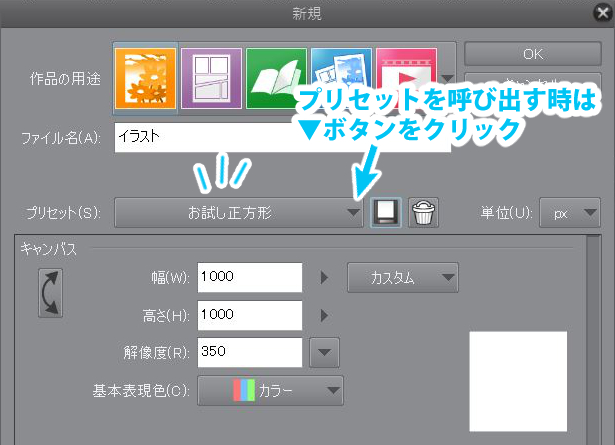
プリセットの削除
削除したい時は「プリセット名」が削除したい名前になっていることを確認してから、横についているゴミ箱マークをクリックして、削除することができます。
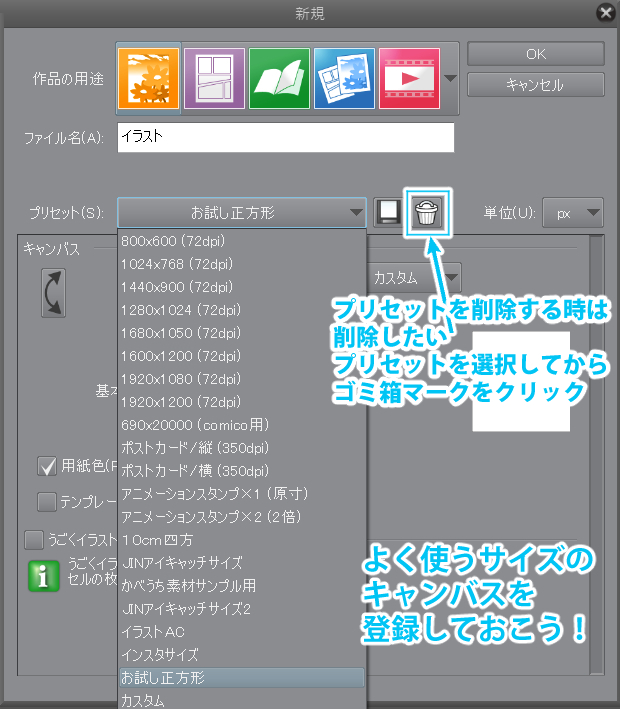
登録済みのプリセットの修正や上書きはできません
プリセットから呼び出したキャンバス設定に、少しでも変更を加えると「カスタム」というタイトルに変わります。
すでにあるプリセットに「上書き」はできないので、新しく名前をつけて追加し、いらなくなったプリセットは削除しておくと、今後のサイズ間違えを防げます。(2019年5月現在)
![]() A4サイズ繋がりで、漫画テンプレートの作り方も書いてみました。
A4サイズ繋がりで、漫画テンプレートの作り方も書いてみました。

さいごにクリスタを使ってみようかなって方へ
ちなみにこれからパソコンでCLIP STUDIOを使ってみようかな?という方はダンロード版(一括買い切り)がお得です。
iPadやスマートフォンでCLIP STUDIOを使う場合は月額制です。公式サイトでぜひ確認してみてくださいね。
ダウンロード版
\ 本格的にマンガを描くならEX版がおすすめ! /
\ イラストメインならPRO版がおすすめ! /
パッケージ版